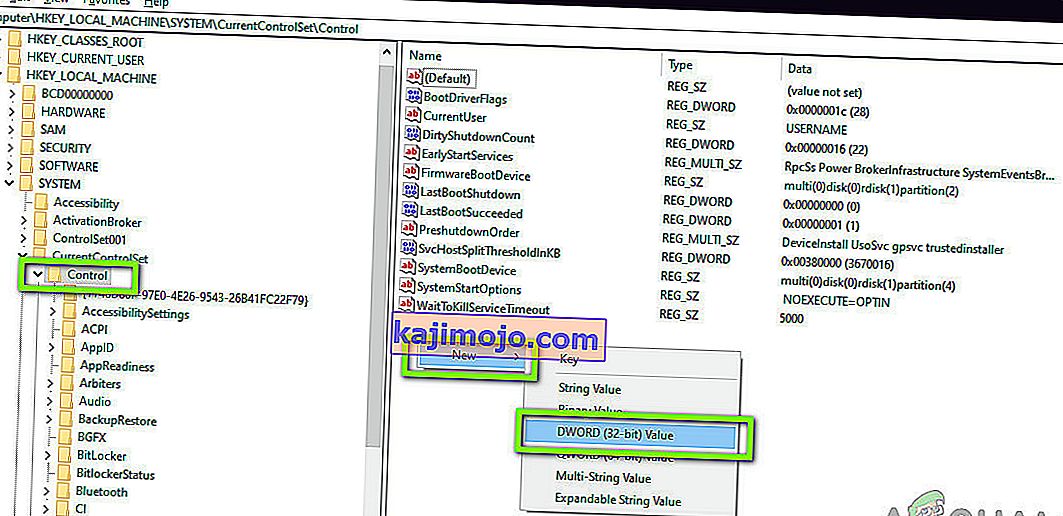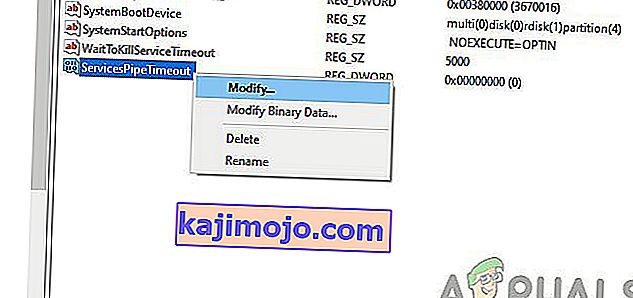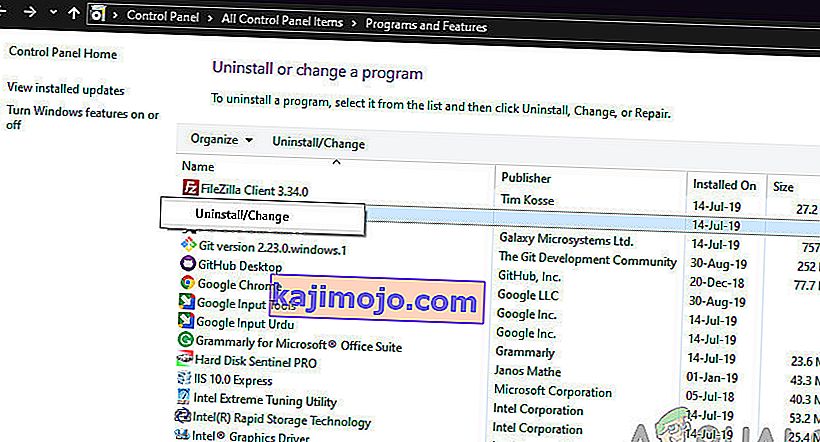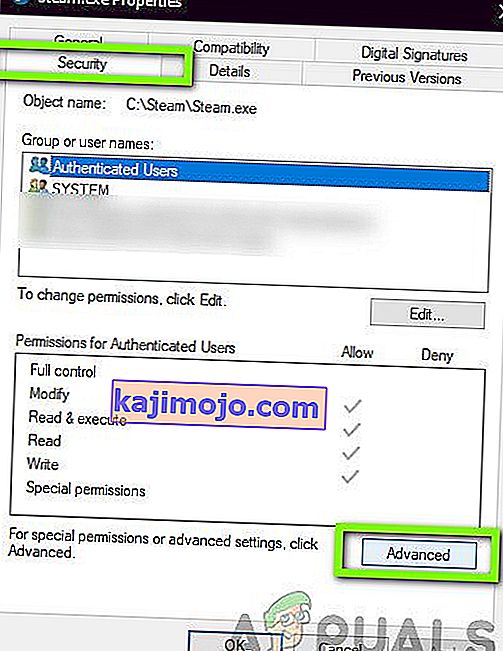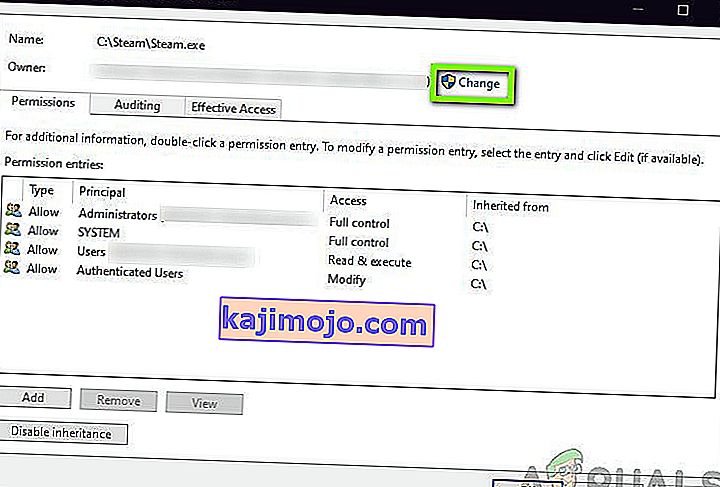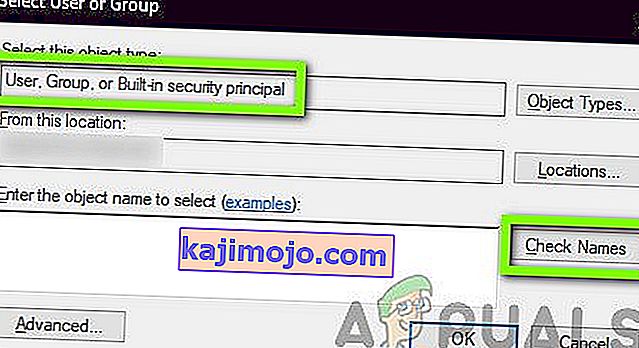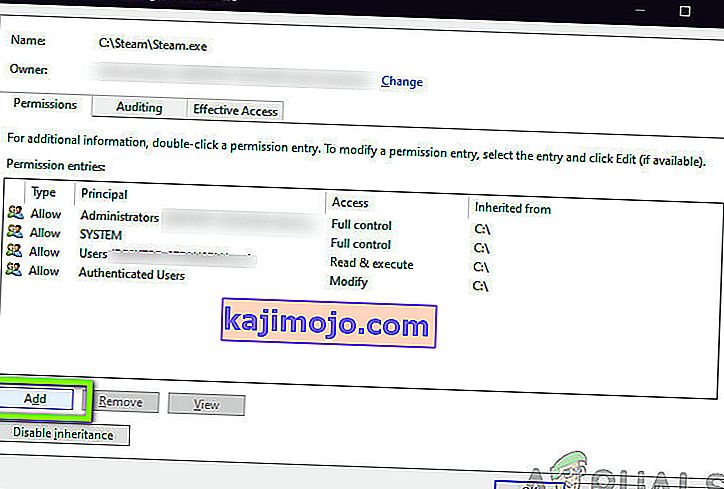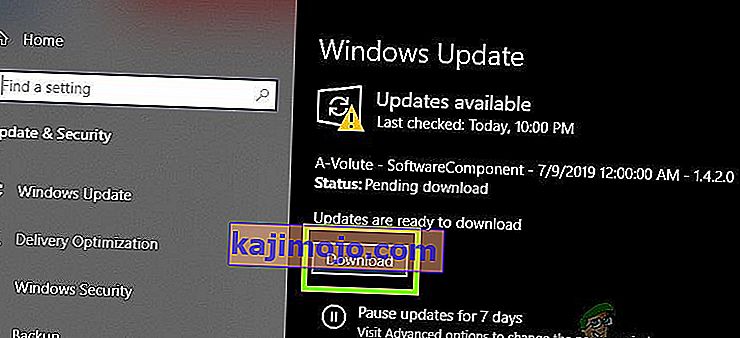Vartotojai patiria klaidos pranešimą 1053, kuriame teigiama: „Paslauga laiku neatsakė į pradžios ar valdymo užklausą“. Šis klaidos pranešimas yra skirtojo laiko priežastis, atsirandanti po to, kai buvo pradėta užklausa pradėti paslaugą, tačiau jis neatsakė laiko lange.

Yra daugybė klaidos pranešimų variantų, pradedant „Windows“ paslaugų problemomis ir baigiant pasirinktinėmis paslaugomis, kurių negalima paleisti (įskaitant žaidimus ir kitą trečiųjų šalių programinę įrangą). Taip pat susidūrėme su atvejais, kai kūrėjai susidūrė su šia problema kurdami savo pasirinktinę programinę įrangą. Šiame straipsnyje apžvelgsime visus klaidos pranešimo variantus ir aptarsime, ką būtų galima padaryti, kad problema būtų galutinai išspręsta.
Kas sukelia „Windows 105“ klaidą?
Gavę pirmines vartotojų ataskaitas, pradėjome tyrimą ir nuodugniai išnagrinėjome visus modulius, susijusius su paleidimo kaip paslaugos mechanika. Surinkę visus rezultatus ir sinchronizavę juos su vartotojų atsakymais, padarėme išvadą, kad problema kilo dėl kelių skirtingų priežasčių. Kai kurie iš jų yra išvardyti žemiau:
- Skirtojo laiko nustatymai: „ Windows“ pagal numatytuosius nustatymus yra skirtasis laikas, kuris, jei programos neatitinka, priverčia juos nutraukti ir uždaryti. Jei tarnybai, kurią bandote paleisti, atsakyti reikia daug daugiau laiko, ji bus nužudyta. Čia mes galime pakeisti skirtojo laiko nustatymą manipuliuodami registru.
- Trūksta DLL failo: Kitas klaidos atvejis įvyksta, kai kompiuteryje trūksta DLL failo, kurį taip pat naudoja daugybė kitų programų. Jei šis DLL failas konfliktuoja arba jo iš viso nėra, bus parodytas klaidos pranešimas.
- Sugadinti / trūksta sistemos failų: Kitas šios problemos atvejis yra tas, kad jūsų kompiuteryje yra sugadintų ar trūkstančių sistemos failų. Jei pats „Windows“ diegimas nėra tinkamas ir turi problemų, kils daugybė problemų, įskaitant aptariamą klaidos pranešimą.
- Pasenusi „Windows“: „ Microsoft“ oficialiai pripažino šį klaidos pranešimą savo oficialioje svetainėje ir net išleido laikiną karštąją pataisą problemai išspręsti. Tačiau neseniai jie pašalino karštąsias pataisas ir nurodė vartotojams atnaujinti į naujausią „Windows“ iteraciją.
- Išleidimo versijos naudojimas (kūrėjams): jei bandote paleisti paslaugas naudodami „Windows“ derinimo paketą, greičiausiai gausite šį klaidos pranešimą. Derinimo versijos nėra stabilios ir veikia ne visos funkcijos, palyginti su leidimų versijomis.
- Trūksta „Framework“ (kūrėjams): „Framework“ nesuderinamumas taip pat yra atsakingas už klaidos pranešimo sukėlimą. Langelis, kuriame bandote paleisti paslaugą, ir pati jūsų paslauga turi būti toje pačioje sistemoje.
- DB paslaugos problema (kūrėjams): Kitas atvejis, kai galite patirti šį klaidos pranešimą, yra problema, susijusi su jūsų projekto konfigūracija. Turėtų būti ištaisyta išsami serverio informacija, kad paslauga nekiltų problemų.
- Sugadintas diegimas: Kitas dažnas atvejis, kai galite patirti šį klaidos pranešimą, yra tai, kad jūsų programos diegimas (kuris reikalauja paslaugos) yra šiek tiek sugadintas. Čia padeda iš naujo įdiegti.
- Netinkamos tinklo konfigūracijos: paslaugos nuolat bendrauja su jūsų tinklu. Jei jūsų tinklo konfigūracijos nėra geros, tarnybos gali negalėti atlikti savo užduočių ir dėl to gali būti aptariamas klaidos pranešimas.
- Administratoriaus prieiga: Paslauga, kurią bandote paleisti (arba bando paleisti trečioji šalis), turėtų būti paleista kaip administratorius, jei ji sunaudoja sistemos išteklius, kurie nėra skirti įprastam naudojimui.
Prieš tęsdami sprendimus, įsitikinkite, kad kompiuteryje esate prisijungę kaip administratorius ir turite aktyvų interneto ryšį. Be to, laikykitės sprendimo nuo pat pradžių ir atitinkamai eikite žemyn.
1 sprendimas: skirtojo laiko nustatymų keitimas per registrą
Pirmas dalykas, kurį turėtume išbandyti, yra jūsų laiko skirtuko nustatymų keitimas per registro rengyklę. Kai prašoma paleisti paslaugą, paleidžiamas laikmatis su iš anksto nustatyta verte. Jei paslauga nepaleidžiama per šį laikotarpį, pranešama apie klaidos pranešimą. Šiame sprendime pereisime prie jūsų kompiuterio registro ir pakeisime vertę. Jei jo nėra, sukursime naują raktą.
- Paspauskite „Windows + R “, dialogo lange įveskite „ regedit “ ir paspauskite Enter.
- Patekę į registro rengyklę, eikite į šį failo kelią:
HKEY_LOCAL_MACHINE \ SYSTEM \ CurrentControlSet \ Control \
- Dabar ieškokite „ServicesPipeTimeout“ rakto. Jei jį jau rasite, galite pereiti prie redagavimo. Tačiau jei nerandate įrašo, pasirinkite Valdymas , dešiniuoju pelės mygtuku spustelėkite bet kurią erdvę dešinėje ekrano pusėje ir pasirinkite Naujas> DWORD
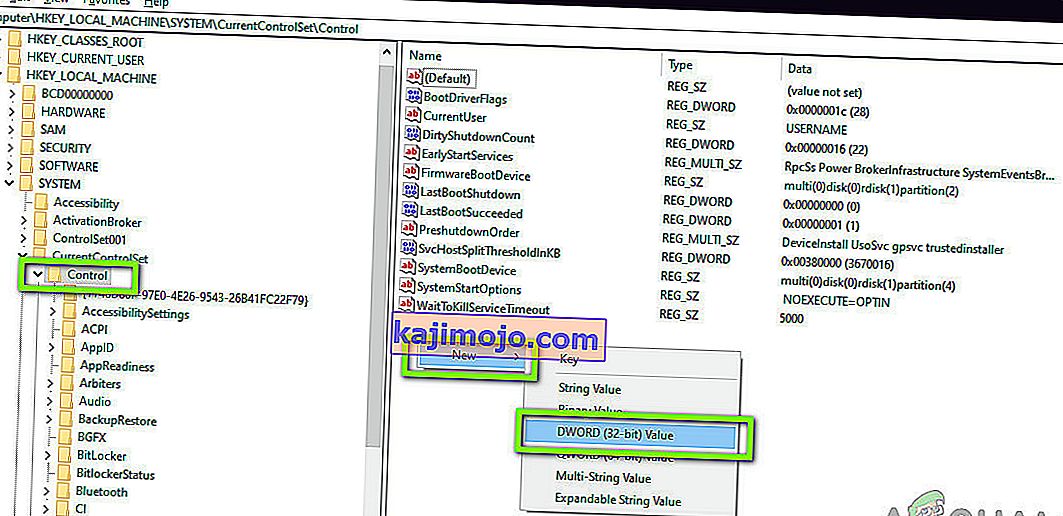
- Pavadinkite raktą kaip „ ServicesPipeTimeout “ ir nustatykite vertę kaip 180000 (Taip pat galite dešiniuoju pelės mygtuku spustelėkite vertę ir spustelėkite Keisti, jei jūsų atveju nebuvo parinkties nustatyti vertę.
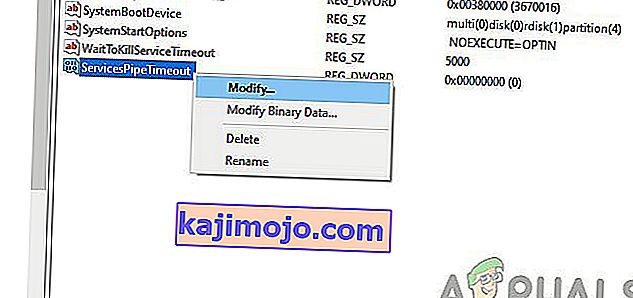
- Išsaugokite pakeitimus ir išeikite. Paleiskite kompiuterį visiškai ir pabandykite paleisti paslaugą. Patikrinkite, ar problema išspręsta.
2 sprendimas: patikrinkite, ar nėra sistemos failų pažeidimų
Kitas dalykas, kurį reikia išbandyti prieš pereinant prie labiau techninių ir pažangesnių metodų, yra patikrinti, ar sistemoje nėra kokių nors pažeidimų. Jei jūsų pačioje sistemoje „Windows“ trūksta failų ir ji kažkaip sugadinta, kai kurie svarbūs moduliai gali neveikti. Dėl to jūs patirsite klaidos pranešimą 1053. Šiame sprendime naudosime „Windows“ sistemos failų tikrintuvą, kuris patikrins visą jūsų sistemos failo struktūrą ir palygins struktūrą su nauja internete esančia kopija. Jei yra neatitikimų, failai bus atitinkamai pakeisti.
- Paspauskite „Windows + S“, dialogo lange įveskite „komandų eilutė“, dešiniuoju pelės mygtuku spustelėkite programą ir pasirinkite Vykdyti kaip administratorius .
- Patekę į padidintą komandų eilutę, vykdykite šias komandas po vieną ir įsitikinkite, kad jos baigtos:
sfc / scannow DISM / Online / Cleanup-Image / RestoreHealth

- Pastaroji komanda išsprendžia visas problemas, kurias sistemos failų tikrintuvas diagnozuoja vykdydamas nuskaitymą. Paleidę komandas, iš naujo paleiskite kompiuterį ir patikrinkite, ar problema išspręsta gerai.
3 sprendimas: programos diegimas iš naujo (jei taikoma)
Kitas naudingas būdas pašalinti klaidos pranešimą 1053 yra programos, kuri prašo paslaugos, diegimas iš naujo. Paprastai trečiųjų šalių programose, įdiegtose iš išorinio šaltinio (išskyrus „Microsoft Store“), gali trūkti arba pasenusių komponentų, kurie prašo suteikti tam tikrą paslaugą sistemoje „Windows“.
Čia galite nuvykti į oficialią svetainę ir atsisiųsti naują programos versiją. Pašalinę dabartinę versiją, galite ją įdiegti. Štai būdas pašalinti programą iš „Windows“.
- Paspauskite „Windows + R “, dialogo lange įveskite „ appwiz.cpl “ ir paspauskite Enter.
- Patekę į programų tvarkyklę ieškokite programos, dešiniuoju pelės mygtuku spustelėkite ją ir pasirinkite Pašalinti .
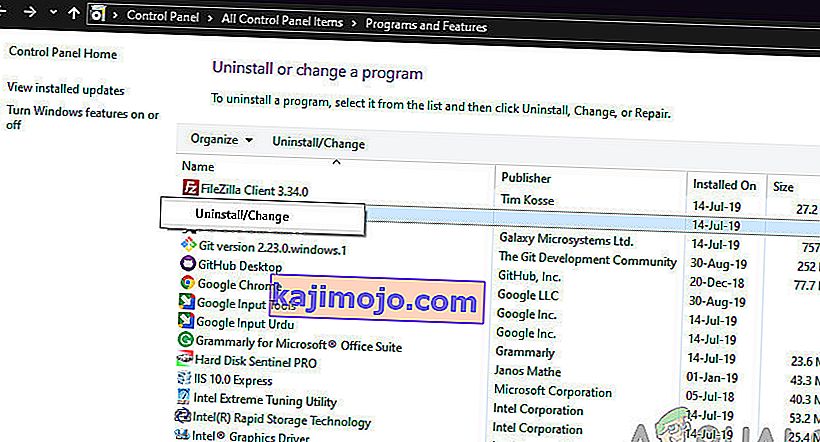
- Iš naujo paleiskite kompiuterį ir tęskite diegimo procesą.
4 sprendimas: Tinklo talpyklos ir konfigūracijų nustatymas iš naujo
Jei naudojatės paslauga, jungiančia prie interneto ir atliekančia tam tikrą darbą, rekomenduojama patikrinti, ar visi jūsų lizdai ir kitos tinklo konfigūracijos yra nepažeistos ir nekelia jokių problemų. Jei taip, jūsų tarnyba gali nepavykti prisijungti prie interneto, kad galėtų atlikti savo užduotis, todėl gali kilti sunkumų.
Šiame sprendime mes pereisime prie komandų eilutės kaip administratorius ir iš naujo nustatysime tinklo konfigūracijas. Jei pavyks, klaidos pranešimas bus ištrintas.
Pastaba: Tai ištrins visus pasirinktinius nustatymus, kuriuos nustatėte rankiniu būdu.
- Paspauskite „Windows + R “, dialogo lange įveskite „ komandų eilutė “, dešiniuoju pelės mygtuku spustelėkite programą ir pasirinkite „ Vykdyti kaip administratorius “.
- Patekę į padidintą komandų eilutę, vykdykite šias komandas po vieną:
netsh winsock atstatyti ipconfig / atnaujinti

- Iš naujo nustatę tinklą, patikrinkite, ar turite prieigą prie interneto, patikrindami savo naršyklę ir sužinodami, ar problema išspręsta.
5 sprendimas: Programos nuosavybės teisės įgijimas
Kitas retas atvejis, su kuriuo susidūrėme, neturėjo programos nuosavybės teisės, todėl programa netinkamai vykdė paslaugą. Tai prasminga, tarsi programa neturėtų pakankamai padidintos prieigos, ji negalės siųsti / skaityti atsakymo į / iš paslaugos (ypač jei tai yra sistemos paslauga). Šiame straipsnyje mes pereisime prie programos vykdomojo failo ir pakeisime nuosavybės teisę į mūsų vartotojo vardą. Jei pavyks, tai išspręs klaidos 1053 problemą.
- Raskite programos failą / aplanką. Dešiniuoju pelės mygtuku spustelėkite ir pasirinkite Ypatybės .
- Eikite į skirtuką „Sauga“ ir spustelėkite „ Išplėstinė “, esančią ekrano apačioje, kaip matote paveikslėlyje žemiau.
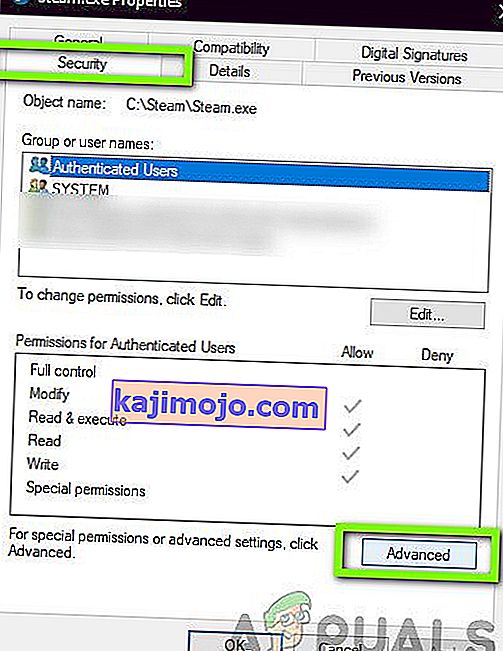
- Spustelėkite mygtuką „ Keisti “, esantį ankstesniame ekrane. Tai bus tiesiai prieš savininko vertę. Čia mes pakeisime šio aplanko savininką iš numatytosios reikšmės į jūsų kompiuterio abonementą.
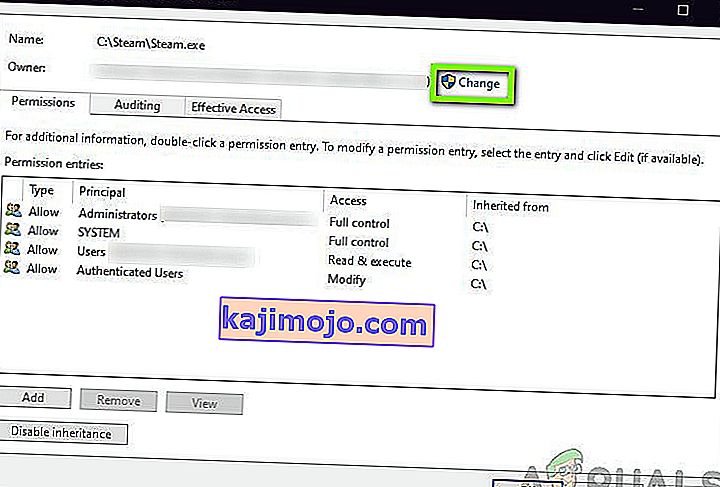
- Dabar įveskite savo vartotojo abonemento vardą laukelyje ir spustelėkite „ Patikrinti vardus“ . „Windows“ automatiškai išvardins visas paskyras, kurios atitiko šį pavadinimą.
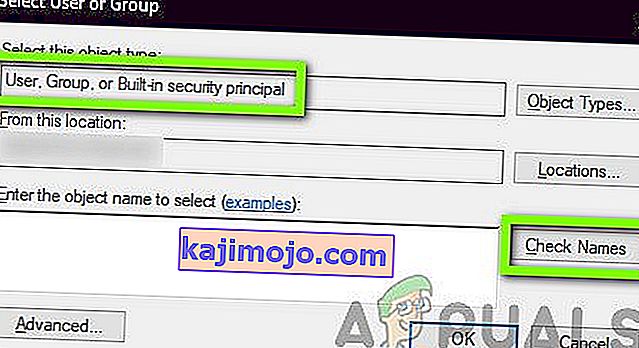
Jei naudodamiesi šiuo metodu nerandate paskyros pavadinimo, galite pabandyti jį pasirinkti rankiniu būdu iš galimų naudotojų grupių sąrašo. Spustelėkite „Advanced“ ir, kai pasirodys naujas langas, spustelėkite „Find Now“. Ekrano apačioje bus pateiktas sąrašas, sudarytas iš visų jūsų kompiuterio vartotojų grupių. Pasirinkite savo sąskaitą ir paspauskite „Gerai“. Grįžę prie mažesnio lango, dar kartą paspauskite „Gerai“.

- Dabar pažymėkite eilutę „ Pakeisti antrinių konteinerių ir objektų savininką “. Tai užtikrins, kad visi aplanko aplankai / failai taip pat pakeis jų nuosavybės teises. Tokiu būdu nereikės vėl ir vėl tęsti visų procesų, susijusių su jokiais esamais pakatalogiais. Be to, mes taip pat rekomenduojame įgalinti parinktį „ Pakeisti visus antrinio objekto leidimų įrašus paveldimais leidimų įrašais iš šio objekto “.
- Dabar spustelėję „ Taikyti “ uždarykite langą „Ypatybės “ ir atidarykite jį dar kartą. Eikite į saugos skirtuką ir spustelėkite „ Išplėstinė “.
- Leidimų lange šalia ekrano apačios spustelėkite „ Pridėti “.
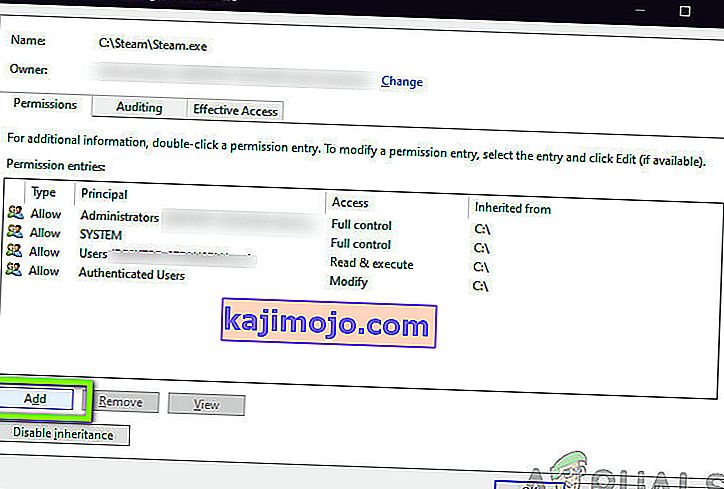
- Spustelėkite „ Pasirinkti principą “. Panašus langas pasirodys kaip ir 4 veiksme. Pakartokite 4 veiksmą, kai tai padarys. Dabar patikrinkite visus leidimus (suteikdami visišką kontrolę) ir paspauskite „ Gerai “.
- Pažymėkite eilutę „ Pakeisti visus antrinio objekto leidimų įrašus paveldimais leidimų įrašais iš šio objekto “ ir paspauskite Taikyti.
- Uždarykite failus ir visiškai iš naujo paleiskite kompiuterį. Dabar pabandykite paleisti programą ir patikrinkite, ar problema išspręsta gerai.
6 sprendimas: „Windows“ atnaujinimas į naujausią versiją
Kitas dalykas, kurį reikia išbandyti, yra patikrinti, ar jūsų kompiuteryje įdiegta atnaujinta „Windows“ versija. „Microsoft“ išleidžia naujinimus, kad pritaikytų naujus OS pakeitimus ir palaikytų papildomas funkcijas. Kai kurie atnaujinimai yra „kritinio“ pobūdžio ir turi būti įdiegti kuo greičiau. Jei kuris nors iš šių „kritinių“ naujinimų nebus įdiegtas, kils problemų.
- Paspauskite „Windows + S“, kad paleistumėte paieškos juostą, dialogo lange parašykite „ Update “ ir atidarykite „Update“ nustatymus.
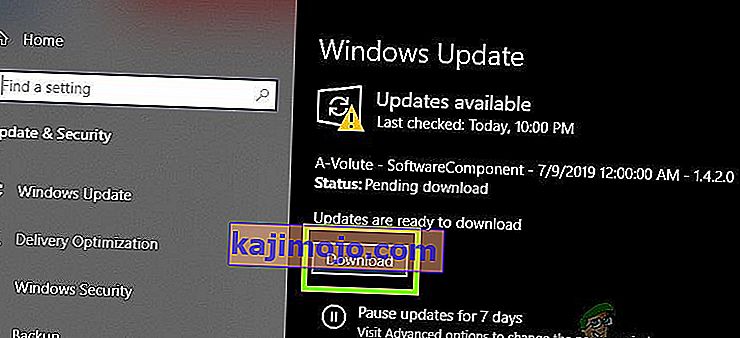
- Patekę į naujinimo nustatymus, spustelėkite Tikrinti, ar nėra naujinių . Kompiuteris dabar prisijungs prie „Microsoft“ serverių ir patikrins, ar nėra kokių nors naujinimų. Jei yra jau paryškintų atnaujinimų, nedelsdami atlikite juos.
Premija: patarimai kūrėjams
Jei esate kūrėjas ir bandote paleisti paslaugą sistemoje „Windows“, yra šimtai techninių dalykų, kuriuos turėtumėte atlikti tiksliai, kad gautumėte nerimą ir gautumėte atsakymą iš tarnybos. Šiame bonusiniame sprendime išvardysime keletą populiariausių 1053 klaidos priežasčių besivystančiame pasaulyje ir jų sprendimus.
- Įsitikinkite, ar „.NET Framework“ yra sinchronizuojami: jei programa / paslauga, kurią bandote paleisti, yra kitoje sistemoje, o ne prieglobos mašinoje, kils problemų. Įsitikinkite, kad sistemos yra sinchronizuojamos.
- Išleidimo versijos naudojimas: kūrėjai dažniausiai naudoja derinimo paketą, kad išbandytų įvairias paslaugas ir jų operacijas. Tačiau buvo pažymėta, kad paslaugos nevykdymas leidimų versijoje sukelia keletą problemų.
- Norėdami derinti paslaugos paleidimą (norėdami gauti daugiau įžvalgų), į savo paslaugos OnStart () viršuje įterpkite žemiau nurodytą kodą:
o (! System.Diagnostics.Dugugger.IsAttached) Thread.Sleep (100);
Tai padarys - sustabdys paslaugą, kad galėtumėte greitai pridėti „Visual Studio“ derintuvą naudodami derinimą> ataka
- Nukopijuokite išleidimo DLL arba gaukite DLL failą iš išleidimo režimo, o ne derinimo režimo ir įklijuokite jį į diegimo aplanką. Tai išspręs visas problemas, susijusias su DLL failu.
- Įsitikinkite, kad duomenų bazė, prie kurios naudojasi jūsų tarnyba / programa, yra tinkamai sukonfigūruota. Jei kyla kokių nors problemų su pačia duomenų baze (ar bet kokiais kitais kredencialais), patirsite klaidos pranešimą. Gera praktika yra dar kartą patikrinti visus modulius ir įsitikinti, kad visi parametrai ir kintamieji yra tinkamai nustatyti.